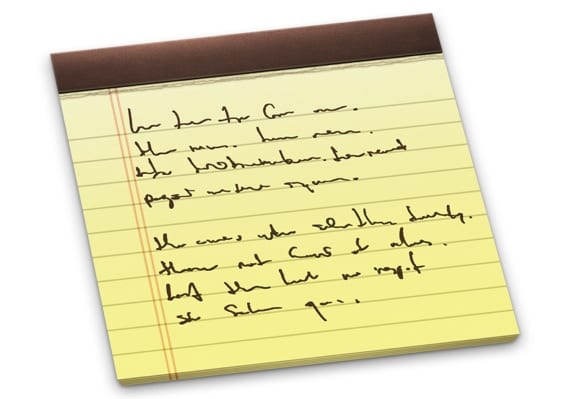
Muutama päivä sitten näimme kuinka jättää muistiinpanot Macille ikään kuin se olisi Post-it hyvin yksinkertaisella, helpolla tavalla ja ilman tarvetta käyttää kolmannen osapuolen sovelluksia tai vastaavia. Tänään näemme, kuinka muokata oletuksena kirjasinta OS X Notesin natiivisovelluksessa.
Tätä varten meidän on vain noudatettava muutamia yksinkertaisia vaiheita ja voimme korvata Notes-sovelluksen alkuperäisen kirjaimen, jota voi olla vaikea lukea. Olemassa olevien lähteiden määrällä Apple on valinnut yhden henkilökohtaisesti kahdesta OS X- ja iOS-järjestelmästään Mielestäni se ei ole paras vaihtoehto, mutta värien makuun ja ehkä sinuun, jos pidät siitä.
Jos näin ei ole ja haluat muuttaa sitä, katsotaan vaiheet, joita meidän on noudatettava, jotta voimme muuttaa kirjasinta OS X -sovelluksessa ja laittaa 'normaalin' fontin, kuten: Arial, Helvetica, kuriiri tai jonka haluamme lisätä, joten meillä ei ole niin paljon "lukemisongelmia" muistiinpanoista, jotka jätämme kirjoitettuina tähän upeaan sovellukseen. Mutta lisäksi näemme myös, kuinka kirjaimelle voidaan antaa hieman suurempi koko, jos tarvitsemme sitä tai pienennämme sen kokoa samanaikaisesti.
Kaikki ne ovat vaihtoehtoja, jotka tulevat sovelluksen asetusvalikossa ja sitä on todella helppo käyttää ja muokata nämä tiedot nopeasti; ensimmäinen asia, joka meidän on tehtävä, on avaa sovellus ja menemme ylävalikkorivi, valitsemme 'Muoto' y luego 'Fontti'.

Napsautamme sitten Näytä kirjasimet ja saamme tämän valikkoikkunan muokata haluamaasi kirjasinta ja käyttää sitä. Samassa valikossa voimme muokata kaikkia parametreja, 'Kokoelma', 'Perhe', 'Tyyppi' ja 'Koko'.
Lisää tietoa - Notes-sovellus Mountain Lionissa ja sen pieni temppu